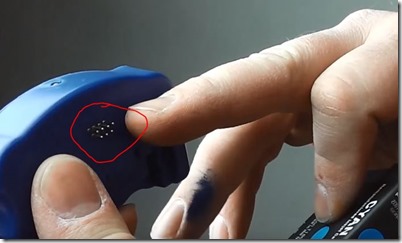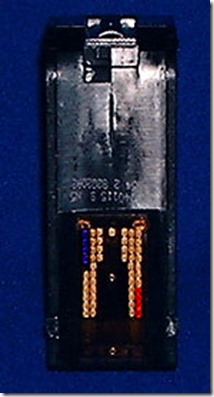Nous allons vous montrer dans le tutoriel suivant de quelle manière vous devrez utiliser votre resetter sur une cartouche Epson T1811 à T1814
Vous allez avoir besoin des choses suivantes pour l’opération
- Votre ou vos cartouches Epson
- Un resetter Encros spécial, disponible dans notre magasin
Vous devez d’abord repérer la puce électronique de votre cartouche, aidez-vous de la photo ci-dessous pour la repérer
Prenez ensuite votre resetter. Faites en sorte de bien aligner les broches de votre appareil contre la puce de la cartouche.
Après avoir bien placé le tout, activez votre resetter. Vous noterez la présence d’une petite diode sur le haut de votre resetter Epson. Si celui-ci est bien aligné avec votre cartouche, elle devrait dans un premier temps clignoter en rouge, avant de clignoter en vert (le tout après l’activation de votre resetter).
Votre cartouche est désormais prête à l’emploi. Il ne vous reste plus qu’à la remettre dans votre imprimante et faire un test d’impression.
Encros ne cite les marques qu’à des fins de compréhension lors de l’usage de ses différents produits, afin de guider l’utilisateur de manière efficace. Les marques appartiennent respectivement à leurs propriétaires et ne peuvent être comparées avec les produits de la marque Encros, ces derniers possédant leurs propres spécificités et exigences techniques.
Nous Suivre sur Google+








 `
`